Как навсегда остановить зеркалирование iPhone в macOS 15 Sequoia
Без малейшего сомнения, «iPhone Mirroring» — самая обсуждаемая и хваленая функция macOS 15 Sequoia. Идея использования iPhone на Mac нашла отклик у большинства людей — особенно у тех, кто часами не отрывается от своего устройства macOS.
Но что, если вам больше не нравится эта функция или вы хотите запретить вашему Mac зеркалировать ваш iPhone из соображений конфиденциальности? Возможно, вас беспокоит конфиденциальность приложений, которые вы используете на своем устройстве iOS, или, может быть, вас беспокоит, что кто-то из ваших коллег может легко получить доступ к личной информации. Какая бы ни была причина вашего беспокойства, есть большая вероятность, что вам будет приятно узнать, что Apple предложила собственный способ запретить вашему Mac зеркалировать ваш iPhone в macOS 15 Sequoia и iOS 18.
Не позволяйте вашему Mac зеркалировать ваш iPhone в macOS 15 Sequoia и iOS 18
Очарованный возможностью сделать экран моего iPhone доступным на рабочем столе Mac, я поспешил активировать его. Закончив работу с этой новой функцией «Непрерывность», я почувствовал некоторые опасения по поводу предоставления полноценного доступа к моему iPhone на Mac и захотел лучше контролировать его. Сначала я думал, что в macOS Sequoia (бета-версия 2) будет встроенный способ точной настройки зеркального отображения iPhone.
Не найдя такой настройки в Sequoia, я немного разочаровался и начал копаться в настройке «AirPlay» на своем iPhone (на базе iOS 18 beta 2). К счастью, это меня не подвело. Итак, могу с гордостью сказать, что я был (пожалуй) первым, кто разгадал эту скрытую настройку. Для доказательства посмотрите мой практическое видео о функциях и изменениях iOS 18 beta 2.
- Прежде всего, откройте Приложение настроек на вашем iPhone.
- Теперь выберите Общие -> AirPlay и непрерывность.

- Тогда выбирай Зеркальное отображение iPhone.
- Далее нажмите на Редактировать выброситьn в правом верхнем углу экрана.

- После этого нажмите на красная кнопка минус слева от Mac, где вы больше не хотите разрешать зеркалирование, и нажмите кнопку красный Удалить кнопка.
- Наконец, нажмите на Сделанный кнопку в правом верхнем углу, и все готово!
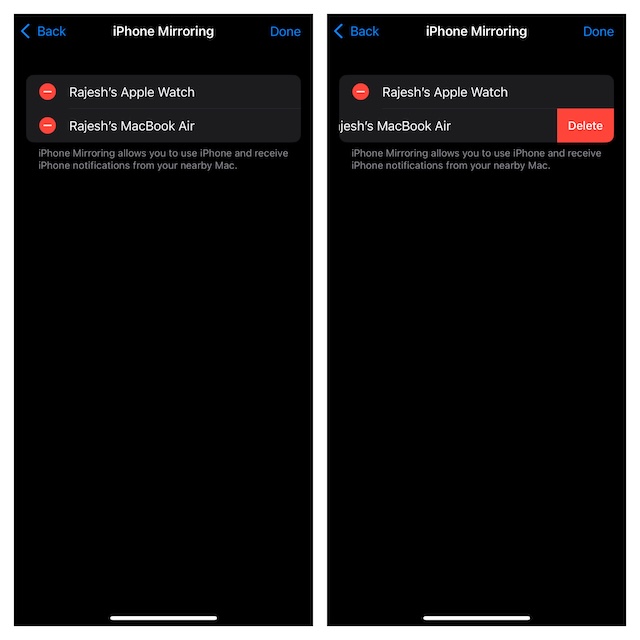
Вы успешно запретили вашему Mac зеркалировать ваш iPhone. Позже, если вы когда-нибудь захотите вернуть эту функцию в нужное русло, зайдите в ту же настройку зеркалирования iPhone и разрешите вашему Mac зеркально отображать ваше устройство iOS.
Подведение итогов…
В своем нынешнем состоянии iPhone Mirroring кажется довольно недоработанным продуктом. Поскольку этому новому дополнению предстоит пройти долгую переработку, прежде чем оно будет официально выпущено позднее в этом году, я уверен, что оно улучшится и избавится от большинства (если не всех) особенностей. Что вы можете сказать об этой функции macOS и iOS?
Читать далее: Как включить и настроить музыкальные тактильные ощущения в iOS 18 на iPhone